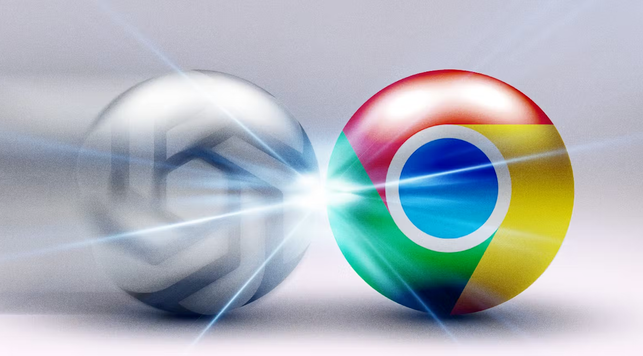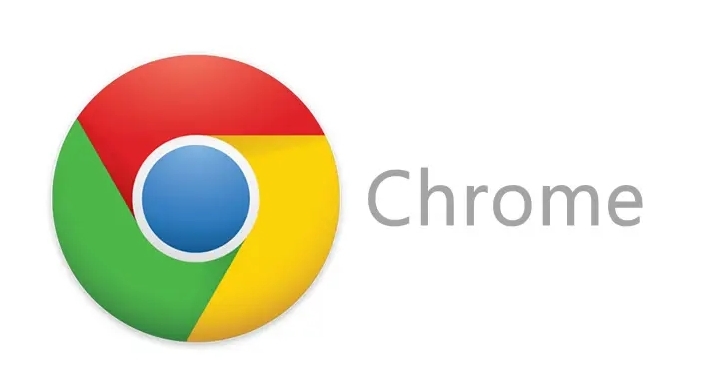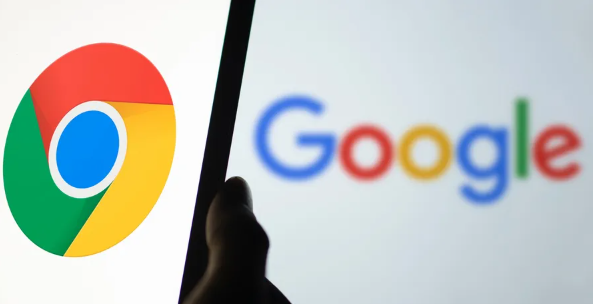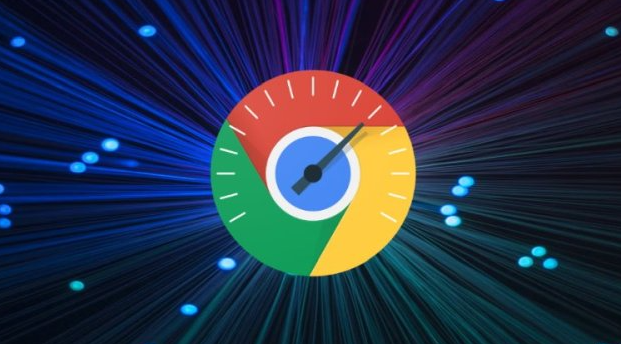详情介绍

1. 检查浏览器和插件更新:在浏览器地址栏输入“chrome://settings/help”,浏览器会自动检查并提示更新,按照提示进行更新操作,更新后重启浏览器,可能修复已知问题使插件恢复正常。
2. 清除缓存和Cookie:在Chrome浏览器中,点击右上角的菜单图标,选择“设置”,然后在“隐私和安全”部分,点击“清除浏览数据”,选择清除缓存和Cookie等数据,完成后重启浏览器并重新尝试下载。
3. 检查插件冲突:如果同时安装了多个插件,可能会存在冲突导致设置失效。可逐个禁用其他插件,然后重新启用目标插件,查看设置是否恢复。若某个插件被禁用后设置恢复正常,则可能是该插件与其他插件不兼容,需要寻找替代插件或联系插件开发者解决冲突问题。
4. 重置插件设置:打开Chrome浏览器,点击右上角的三个点图标,选择“更多工具”,点击“扩展程序”。在已安装的扩展程序列表中,找到对应的插件,点击“设置”按钮(若有),查看是否有重置为默认设置的选项,若有则点击重置,然后重新进行个性化设置。
5. 重新安装插件:先在扩展程序页面中找到失效的插件,点击“移除”按钮将其卸载。然后前往Chrome网上应用店或其他正规渠道重新下载安装该插件,安装完成后重新进行设置。
6. 手动回退插件版本:在扩展程序页面中,找到需要调整的插件,点击“详情”按钮,查看当前版本号。如果插件是自动更新的,可以尝试手动回退到之前的版本,这些操作可以确保你能够通过回退版本恢复设置,避免因版本更新导致的配置丢失问题。
总的来说,通过以上步骤,您可以有效地手动恢复Chrome浏览器插件的设置,确保插件功能的正常使用。